WinXP和Win2003系统将远程桌面里的声音带到客户端的设置方法

要在使用 RDP 连接的虚拟机中启用声音,请执行以下操作:
Windows 2003:
- 单击开始 > 运行,键入 services.msc,然后单击确定。
- 将 Windows Audio 服务更改为自动,然后启动服务。
- 依次单击开始 > 设置 > 控制面板 > 管理工具。
- 单击终端服务配置部分。
- 双击 RDP-TCP。
- 单击客户端设置选项卡。
- 取消选中音频映射。
Windows XP 和 2008:
- 单击开始 > 运行,键入 mmc,然后单击确定。
- 添加组策略对象编辑器管理单元。
- 展开本地计算机策略。
- 展开计算机配置。
- 展开管理模板。
- 展开 Windows 组件。
- 展开终端服务。
- 在客户端/服务器数据重定向中,启用允许音频重定向。
- 重新启动虚拟机。
Windows 7 和 2008 R2:
- 单击开始 > 运行,键入 mmc,然后单击确定。
- 添加组策略对象编辑器管理单元。
- 展开本地计算机策略。
- 展开计算机配置。
- 展开管理模板。
- 展开 Windows 组件。
- 展开远程桌面服务。
- 展开远程桌面会话主机。
- 在“设备和资源”重定向中,启用允许音频和视频播放重定向。
- 重新启动虚拟机。
注意:
- 在“客户机操作系统”>“选项”>“本地资源”上进行验证。
应启用位于远程音频设置下方设置中的“在此计算机中播放”选项。 - Windows XP 可能需要将策略设置为启用。
- Windows 2008 可能需要在 User Configuration\Administrative Templates\Windows Components\Terminal Services 中对策略进行设置。
- Windows 2008 R2 需要自动启动 Windows Audio 服务。
要确保此服务自动启动,请执行以下操作:- 单击开始 > 运行,键入 services.msc,然后单击确定。
- 将服务更改为在“自动”模式下启动。
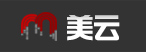


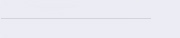

 售前03(1438945037)
售前03(1438945037)